- ვინდოუსის 10 მომხმარებელი ამტკიცებს, რომ 0x803f7000 შეცდომა ხელს უშლის მათ Windows Store- იდან ახალი აპლიკაციების გადმოწერაში.
- დარწმუნდით, რომ თქვენი უსაფრთხოების გადაწყვეტა არ ერევა ოპერაციულ სისტემას.
- ზოგჯერ, თუ თარიღი ან დრო არ არის სწორი, შეიძლება ამ შეცდომას წააწყდეთ.
- დააინსტალირეთ დაკარგული განახლებები ქვემოთ მოცემული ნაბიჯ-ნაბიჯ სახელმძღვანელოს შესაბამისად.
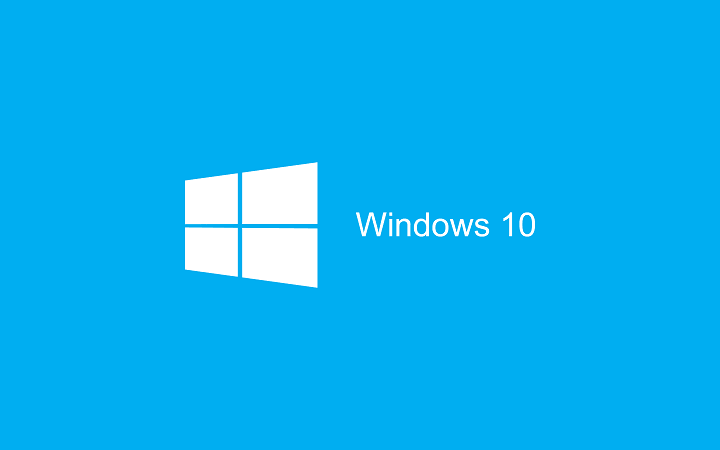
ეს პროგრამა თქვენს დრაივერებს განაგრძობს მუშაობას და ამით გიცავთ კომპიუტერის ჩვეულებრივი შეცდომებისა და აპარატურის უკმარისობისგან. შეამოწმეთ თქვენი ყველა მძღოლი ახლა 3 მარტივ ეტაპზე:
- ჩამოტვირთეთ DriverFix (დადასტურებული ჩამოტვირთვის ფაილი).
- დააჭირეთ დაიწყეთ სკანირება იპოვონ ყველა პრობლემატური მძღოლი.
- დააჭირეთ განაახლეთ დრაივერები ახალი ვერსიების მისაღებად და სისტემის გაუმართაობის თავიდან ასაცილებლად.
- DriverFix გადმოწერილია ავტორი 0 მკითხველი ამ თვეში.
როდესაც იყენებთ Windows Store აპს Windows 10 – ში, სხვადასხვა აპლიკაციის ჩამოსატვირთად, შეიძლება შეგხვდეთ შეცდომის კოდი 0x803f7000. ეს ნიშნავს, რომ Windows Store- ს არ შეუძლია აპის ჩამოტვირთვა დისტანციური სერვერიდან და ეს შეიძლება გამოწვეული იყოს მრავალი მიზეზით.
გადაწყვეტილებები Windows 10 შეცდომის კოდის 0x803f7000 გამოსასწორებლად
0x803f7000 შეცდომა Windows Store- ში ხელს შეგიშლით თავიდან აიცილოთ ახალი აპები, ეს შეიძლება საკმაოდ შემაშფოთებელი იყოს. Windows Store- ის პრობლემებზე საუბრისას, აქ მოცემულია რამდენიმე საერთო პრობლემა, რომლებიც მომხმარებლებმა განაცხადეს:
- Windows 10 აპის მაღაზია არ მუშაობს - მომხმარებლების აზრით, ეს საკითხი შეიძლება წარმოიშვას თქვენი ანტივირუსული პროგრამის გამო და ამ საკითხის გამოსასწორებლად გირჩევთ დროებით გათიშოთ ან თუნდაც წაშალოთ თქვენი ანტივირუსი.
- Microsoft Store არ მუშაობს Windows 10 - თუ Microsoft Store საერთოდ არ მუშაობს, სავარაუდოდ, მიზეზი არის განახლებების დაკარგვა. უბრალოდ განაახლეთ Windows უახლეს ვერსიამდე და შეამოწმეთ, გეხმარებათ თუ არა.
გამოსავალი 1 - შეამოწმეთ თქვენი ანტივირუსი

პირველი, რაც უნდა შეამოწმოთ, იღებთ თუ არა 0x803f7000 შეცდომას Windows Store- ში, არის თქვენი ანტივირუსი. კარგი ანტივირუსის ქონა მნიშვნელოვანია თქვენი უსაფრთხოებისთვის, მაგრამ ზოგჯერ თქვენსმა ანტივირუსულმა შეიძლება გამოიწვიოს ეს და მრავალი სხვა პრობლემის გაჩენა.
იმისთვის რომ დარწმუნდეთ, რომ თქვენი ანტივირუსი ხელს არ უშლის თქვენს სისტემას, შეიძლება სცადოთ ანტივირუსული ფუნქციების გამორთვა ან საერთოდ გამორთოთ თქვენი ანტივირუსი. იმ შემთხვევაში, თუ პრობლემა ისევ რჩება, შეიძლება ანტივირუსის დეინსტალაციაც მოგიწიოთ.
თუ ანტივირუსის ამოღება წყვეტს საკითხს, თქვენი შემდეგი ნაბიჯი იქნება სხვა ანტივირუსულ ხსნარზე გადასვლა. ბაზარზე უამრავი ანტივირუსული საშუალებაა მაქსიმალური დაცვით, რაც ხელს არ შეუშლის თქვენს სისტემას.
სწორი ანტივირუსული პროგრამის საშუალებით თქვენი კომპიუტერი დაცული იქნება დამატებითი დაცვის ფენების გამოყენებით და დაუყოვნებლივ დაშიფრული ფაილი.
⇒მიიღეთ Bitdefender
გამოსავალი 2 - არასწორი რეგიონი
მომხმარებლების აზრით, Windows Store- ში 0x803f7000 შეცდომის ერთ-ერთი მიზეზი შეიძლება იყოს თქვენი რეგიონი. თუ თქვენი რეგიონი სწორად არ არის დაყენებული, შეიძლება ამ და სხვა უამრავ პრობლემას წააწყდეთ. ამასთან, თქვენი რეგიონის შეცვლა შეგიძლიათ მარტივად შემდეგნაირად:
- Გააღე პარამეტრების აპი. ამის ყველაზე სწრაფი გზაა გამოყენება Windows Key + I მალსახმობი
- ახლა წასვლა დრო და ენა სექცია პარამეტრების აპი.
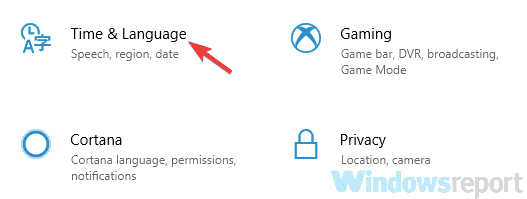
- ახლა წასვლა რეგიონი და ენა მარცხენა სარკმელში. მარჯვენა სარკმელზე აირჩიე შეერთებული შტატები ან აირჩიე სწორი რეგიონი.
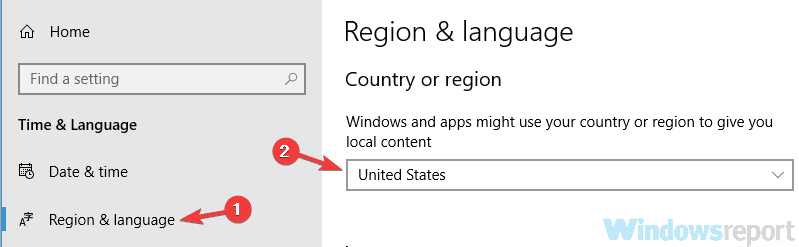
ამ ცვლილებების შეტანის შემდეგ, გადატვირთეთ კომპიუტერი და შეამოწმეთ, პრობლემა ისევ იქ არის.
გამოსავალი 3 - არასწორი თარიღი და დრო
0x803f7000 შეცდომის კიდევ ერთი მიზეზი Windows Store- ში შეიძლება იყოს არასწორი თარიღი და დრო. ზოგჯერ, თუ თარიღი ან დრო არ არის სწორი, შეიძლება წააწყდეთ ამ ან რაიმე მსგავს შეცდომას. ამასთან, პრობლემის მოგვარება შეგიძლიათ უბრალოდ თარიღისა და დროის შეცვლით. ამის გაკეთება შეგიძლიათ შემდეგი ნაბიჯებით:
- მარჯვენა ღილაკით დააწკაპუნეთ საათის ხატულაზე დავალების ზოლი. აირჩიეთ შეცვალეთ თარიღი / დრო მენიუდან.
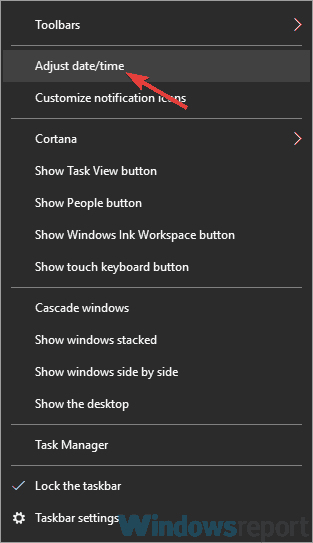
- განთავსება დროის ავტომატურად დაყენება ვარიანტი და გამორთეთ იგი. დაელოდეთ რამდენიმე წუთს და ხელახლა ჩართეთ ეს ვარიანტი.
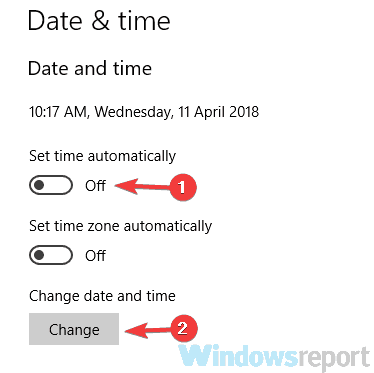
ამის გაკეთების შემდეგ დრო ავტომატურად უნდა შეცვალონ. თუ გსურთ, ასევე შეგიძლიათ დააჭიროთ ღილაკს შეცვლა ღილაკს და ხელით შეცვალეთ დრო და თარიღი. თარიღისა და დროის შესწორების შემდეგ, შეამოწმეთ, პრობლემა ისევ თუ არის.
გამოსავალი 4 - გაასუფთავეთ Windows Store- ის მეხსიერება
ონლაინ პროგრამები ინახავს თქვენს კომპიუტერში სტატიკურ ინფორმაციას, სახელწოდებით cache, რომელიც გამოიყენება დათვალიერების დასაჩქარებლად. როდესაც სერვერზე ინფორმაცია შეიცვლება, თქვენი ქეში ავტომატურად განახლდება, მაგრამ ზოგჯერ მისი ხელით გადაყენება გიწევს.
Windows Store- ის მეხსიერების გადასაყენებლად დააჭირეთ ღილაკს Windows + R გასაღებები ან მოძებნეთ გაიქეცი. ამით გამოვა Run ფანჯარა. აქ თქვენ უნდა აკრიფოთ Wsreset.exe და დააჭირეთ ღილაკს შეიყვანეთ გასაღები ან OK ღილაკი.
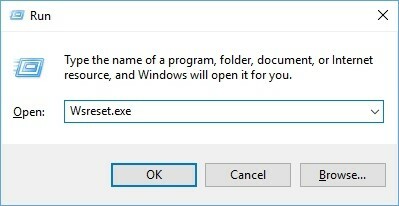
ამ შემსრულებლის გაშვებით თქვენი Windows Store აღადგენს ნაგულისხმევ პარამეტრებს და გახსნის პროცესის დასრულების შემდეგ.
გამოსავალი 5 - გაუშვით პრობლემების გადაჭრა
ზოგჯერ შეიძლება ამ პრობლემის მოგვარება უბრალოდ შეძლოთ Windows– ში ჩაშენებული პრობლემების გადასაჭრელად. 0x803f7000 შეცდომის აღმოსაფხვრელად Windows Store- ში პრობლემების გადასაჭრელად, უბრალოდ უნდა გააკეთოთ შემდეგი:
- Გააღე პარამეტრების აპი და წასვლა განახლება და უსაფრთხოება განყოფილება.
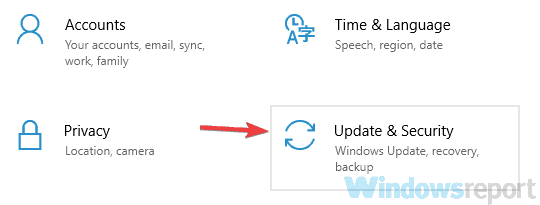
- არჩევა პრობლემების მოგვარება მენიუდან მარცხნივ. ახლა აირჩიე Windows Store პროგრამები სიიდან დააჭირეთ ღილაკს გაუშვით პრობლემების გადაჭრა ღილაკი
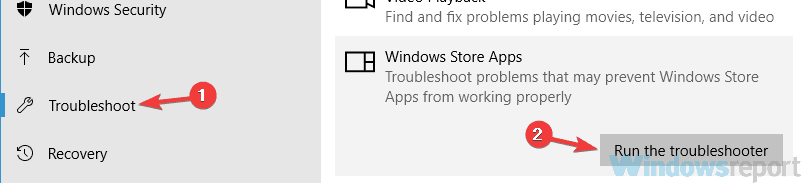
- მიჰყევით ინსტრუქციას, რომ შეავსოთ პრობლემების გადაჭრა.
პრობლემების მოსაგვარებლად დასრულების შემდეგ, შეამოწმეთ პრობლემა ისევ იქ არის.
გამოსავალი 6 - გამორთეთ თქვენი მარიონეტული პარამეტრი
ბევრი მომხმარებელი იყენებს ა მარიონეტული მათი პირადი ინტერნეტის დაცვის მიზნით. მარიონეტული ნიშნის გამოყენება კარგი იდეაა, მაგრამ ზოგჯერ შეიძლება პრობლემები შეიქმნას, რადგან 0x803f7000 შეცდომა Windows Store- ში შეიძლება თქვენი პროქსის გამო იყოს. ეს შეიძლება იყოს დიდი პრობლემა, მაგრამ მისი მოგვარება შეგიძლიათ მხოლოდ პროქსის გამორთვით. ამისათვის მიჰყევით შემდეგ ნაბიჯებს:
- Გააღე პარამეტრების აპი და გაემართეთ ქსელი და ინტერნეტი განყოფილება.
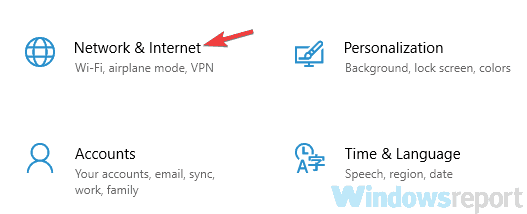
- აიღე მარიონეტული მარცხენა სარკმლიდან. მარჯვენა სარკმელში, გამორთეთ ყველა ვარიანტი.
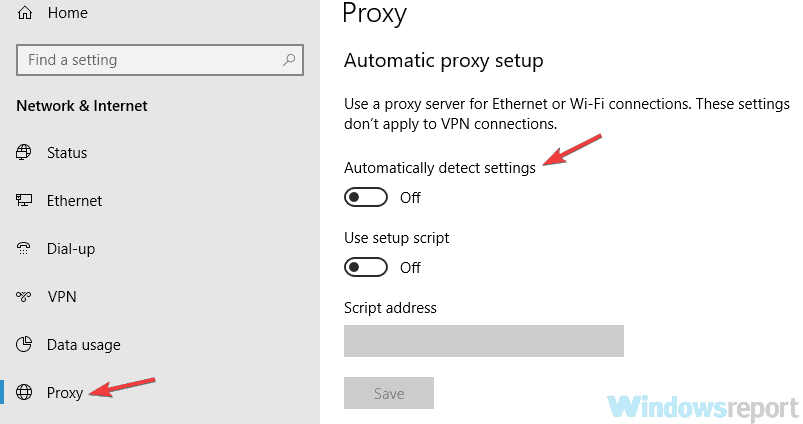
პროქსის გამორთვის შემდეგ შეამოწმეთ, პრობლემა ისევ იქ არის თუ არა. ბევრ მომხმარებელს სურს გამოიყენოს მარიონეტული სისტემა მათი პირადი ცხოვრების დასაცავად, მაგრამ თუ გსურთ უკეთესი დაცვა, უნდა გაითვალისწინოთ ამის გამოყენება VPN პროგრამა.
VPN პროგრამული უზრუნველყოფა დაიცავს თქვენს პირადობას ინტერნეტში სერფინგის დროს. ეს ასევე მოგაწვდით სასარგებლო ინსტრუმენტების ფართო სპექტრს კონკრეტული ინტერნეტ რესურსების წვდომის მიზნით. ეს ასევე დაგეხმარებათ გეო-მდებარეობის შეცვლაში სავაჭრო, სათამაშო ან პროფესიული მიზნებისთვის. ჩვენ აუცილებლად გირჩევთ გამოიყენოთ VPN, რომ თქვენი პირადობის პირადობა შეინარჩუნოთ.
⇒მიიღეთ PIA
გამოსავალი 7 - ხელახლა დარეგისტრირდით Windows Store აპისთვის
ზოგიერთ შემთხვევაში, 0x803f7000 შეცდომა Windows Store- ში შეიძლება მოხდეს Windows Store პროგრამასთან დაკავშირებული პრობლემების გამო. ამასთან, ამ პრობლემის მოგვარებას უბრალოდ Windows Store აპის ხელახალი რეგისტრაციით შეძლებთ. ამის გაკეთება შეგიძლიათ შემდეგი ნაბიჯებით:
- დაჭერა Windows Key + S და შედი სიმძლავრე. ახლა დააჭირეთ მაუსის მარჯვენა ღილაკს ვინდოუსი PowerShell სიიდან და აირჩიე Ადმინისტრატორის სახელით გაშვება.
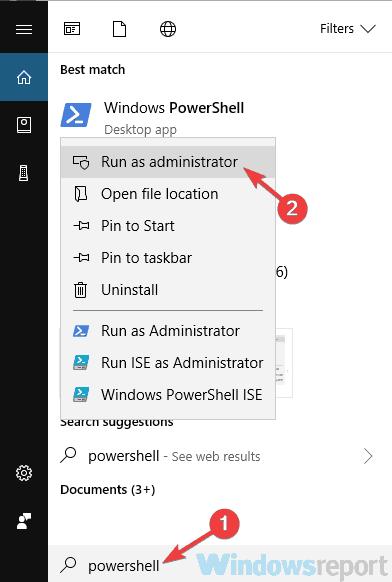
- როდესაც PowerShell იხსნება, გაუშვით -ExecutionPolicy შეუზღუდავი Add-AppxPackage -DisableDevelopmentMode -რეგისტრირება $ Env: SystemRootWinStoreAppxManifest.xml ბრძანება.
ბრძანების შესრულების შემდეგ, Windows Store– ის საკითხი სრულად უნდა გადაწყდეს.
გამოსავალი 8 - შექმენით ახალი მომხმარებლის ანგარიში
თუ Windows Store- ში იღებთ 0x803f7000 შეცდომას, პრობლემა შეიძლება დაკავშირებული იყოს თქვენს მომხმარებლის ანგარიშთან. ზოგჯერ თქვენი ანგარიში შეიძლება დაზიანდეს, რამაც შეიძლება გამოიწვიოს ეს და მრავალი სხვა შეცდომა. ამ საკითხის მოსაგვარებლად გირჩევთ შექმნათ ახალი მომხმარებელი და გადახვიდეთ მასზე. ამისათვის უბრალოდ მიჰყევით ამ ნაბიჯებს:
- Გააღე პარამეტრების აპი და წასვლა ანგარიშები განყოფილება.
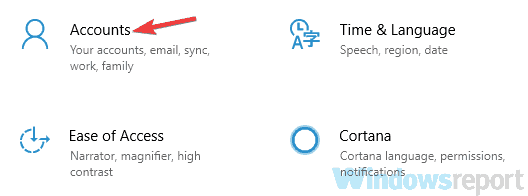
- გაემართეთ ოჯახი და სხვა ადამიანები მარცხენა სარკმელში. მარჯვენა სარკმელზე დააჭირეთ ღილაკს დაამატე სხვა ადამიანი ამ კომპიუტერს ღილაკი
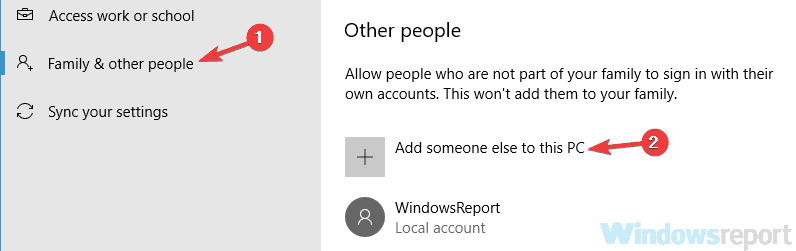
- აიღე მე არ მაქვს ამ პიროვნების შესვლის ინფორმაცია.
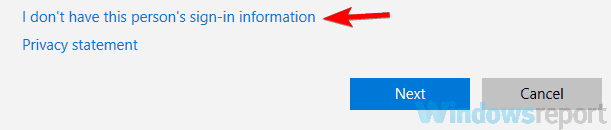
- აირჩიეთ დაამატეთ მომხმარებელი Microsoft ანგარიშის გარეშე.
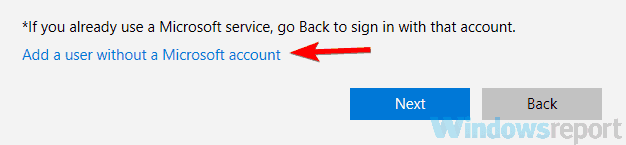
- შეიყვანეთ სასურველი მომხმარებლის სახელი და დააჭირეთ ღილაკს შემდეგი.
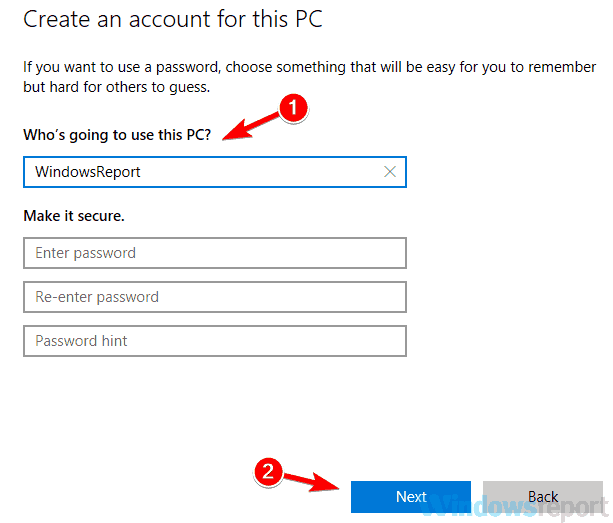
ახალი მომხმარებლის ანგარიშის შექმნის შემდეგ, გადახვიდეთ მასზე და შეამოწმეთ, ამით გადაჭრით თუ არა თქვენს პრობლემას. თუ ეს საკითხი ახალ ანგარიშზე არ გამოჩნდება, თქვენ მოგიწევთ თქვენი პირადი ფაილების გადატანა და მისი გამოყენება ძველი ანგარიშის ნაცვლად.
გამოსავალი 9 - დააინსტალირეთ დაკარგული განახლებები
მომხმარებლების აზრით, Windows Store- ში 0x803f7000 შეცდომა შეიძლება ზოგჯერ გამოჩნდეს, თუ არ გაქვთ დაინსტალირებული საჭირო განახლებები. ამასთან, ამ პრობლემის მოგვარება შეგიძლიათ მარტივად, Windows 10-ის უახლესი განახლებების ჩამოტვირთვათ.
Windows 10 უმეტესწილად ავტომატურად განახლდება, მაგრამ ხელით შეგიძლიათ შეამოწმოთ განახლებები. ამისათვის უბრალოდ მიჰყევით ამ ნაბიჯებს:
- Გააღე პარამეტრების აპი და წასვლა განახლება და უსაფრთხოება განყოფილება.
- დააჭირეთ Შეამოწმოთ განახლებები ღილაკი
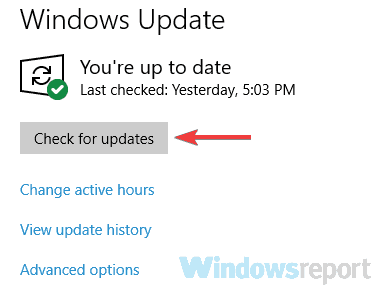
Windows ახლა შეამოწმებს შესაძლო განახლებებს და ავტომატურად ჩამოტვირთავს მათ ფონზე. განახლებების ჩამოტვირთვის შემდეგ, გადატვირთეთ კომპიუტერი, რომ დააინსტალიროთ. თქვენი კომპიუტერის გადატვირთვის შემდეგ, შეამოწმეთ, პრობლემა ისევ იქ არის თუ არა.
გამოსავალი 10 - შეასრულეთ განახლება
0x803f7000 შეცდომა Windows Store- ში შეიძლება პრობლემური იყოს და ზოგიერთ შემთხვევაში, მისი გამოსწორების ერთადერთი გზაა განახლებული სამუშაო. იმ შემთხვევაში, თუ არ იცით, არსებული განახლება განაახლებს Windows– ს უახლეს ვერსიამდე და ძირითადად განახორციელებს ინსტალაციას, ხოლო ყველა თქვენი ფაილი და პროგრამა ინარჩუნებს უცვლელად. ამისათვის უბრალოდ გააკეთე შემდეგი:
- ჩამოტვირთეთ და გაუშვით მედიის შექმნის ინსტრუმენტი.
- აირჩიეთ განაახლეთ ეს კომპიუტერი ახლავე ვარიანტი და დააჭირეთ შემდეგი.
- ახლა აირჩიე ჩამოტვირთეთ და დააინსტალირეთ განახლებები (რეკომენდებულია) და დააჭირეთ შემდეგი.
- მიჰყევით ინსტრუქციებს ეკრანზე. მას შემდეგ რაც მოხვდებით ინსტალაციისთვის მზად არის ეკრანზე უნდა დააჭიროთ შეცვალეთ რა უნდა შეინახოთ.
- დარწმუნდით, რომ აირჩიე შეინახეთ პირადი ფაილები და აპები და დააჭირეთ ღილაკს შემდეგი ღილაკი
- მიყევით ინსტრუქციას, რომ დაასრულოთ დაყენება.
დაყენების დასრულების შემდეგ, თქვენ დაინსტალირებული გაქვთ Windows- ის უახლესი ვერსია და Windows Store- ის პრობლემები სრულად უნდა მოგვარდეს.
ვიმედოვნებ, რომ ეს რჩევები გამოასწორებს შეცდომის კოდს 0x803f7000, მაგრამ თუ ისინი ვერ ახერხებენ ამას, გთხოვთ, შეგვატყობინოთ ქვემოთ მოცემულ კომენტარში


